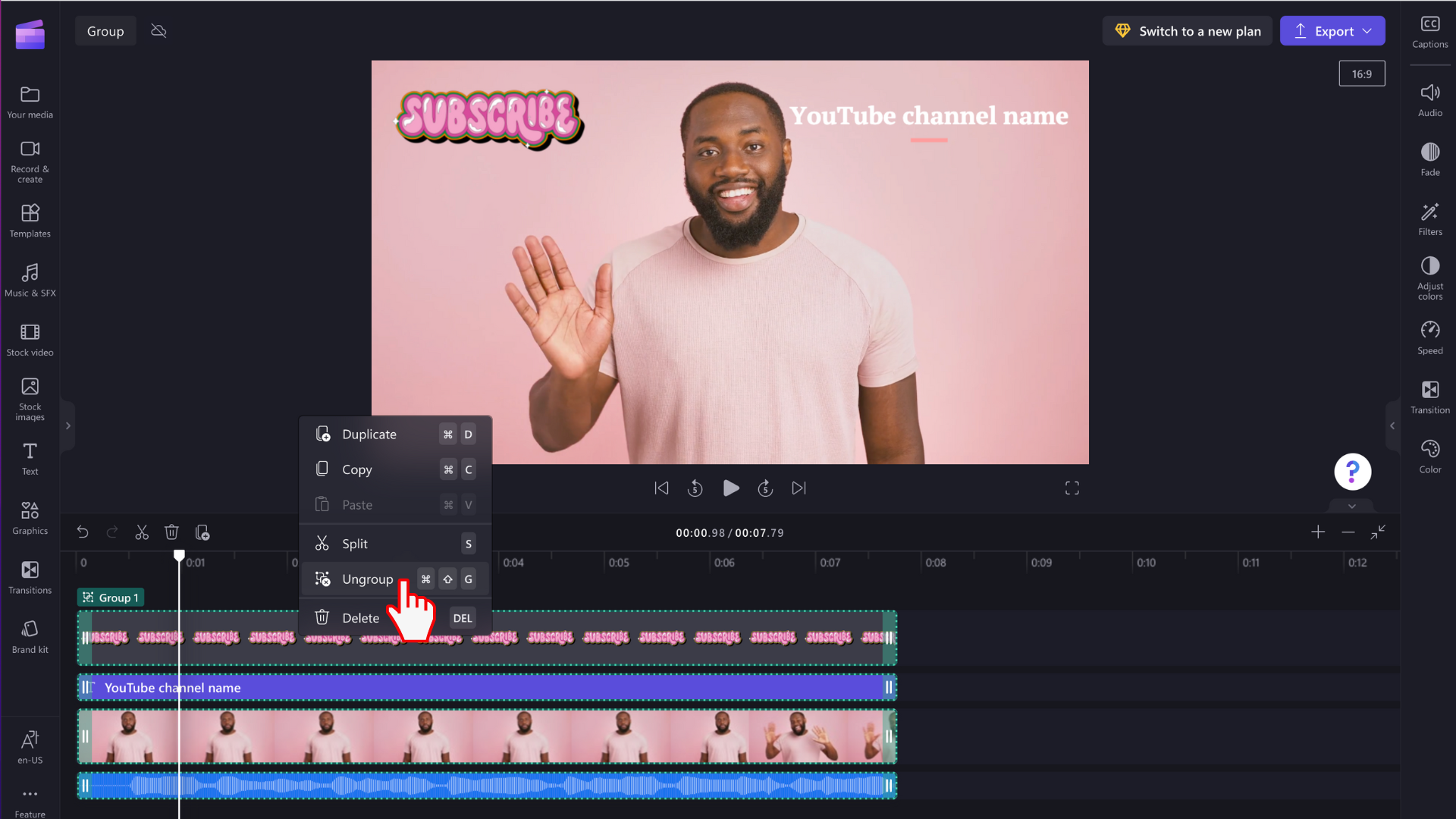หมายเหตุ: สกรีนช็อตในบทความนี้มาจากเวอร์ชันส่วนบุคคลของ Clipchamp หลักการเดียวกันนี้ใช้กับ Clipchamp สําหรับบัญชีที่ทํางาน
การเลือกหลายรายการบนไทม์ไลน์การแก้ไขและเปลี่ยนเป็นกลุ่มช่วยให้คุณสามารถแก้ไขรายการทั้งหมดในกลุ่มในเวลาเดียวกันได้
คุณสามารถย้ายกลุ่มไปรอบๆ ไทม์ไลน์ได้โดยไม่จําเป็นต้องเลือกหลายรายการต่อทีละรายการ เพียงคลิกเดียวก็เท่าที่คุณต้องการ นอกจากนี้ คุณยังสามารถคัดลอก วาง หรือแยกทั้งกลุ่มได้อย่างง่ายดาย ทําให้การดําเนินการเหล่านี้มีประสิทธิภาพมากขึ้น
วิธีการจัดกลุ่มรายการ
ขั้นตอนที่ 1 เลือกรายการที่คุณต้องการในกลุ่ม
กดแป้น Shift บนคีย์บอร์ดของคุณและเลือกหลายรายการบนไทม์ไลน์ที่คุณต้องการจัดกลุ่ม
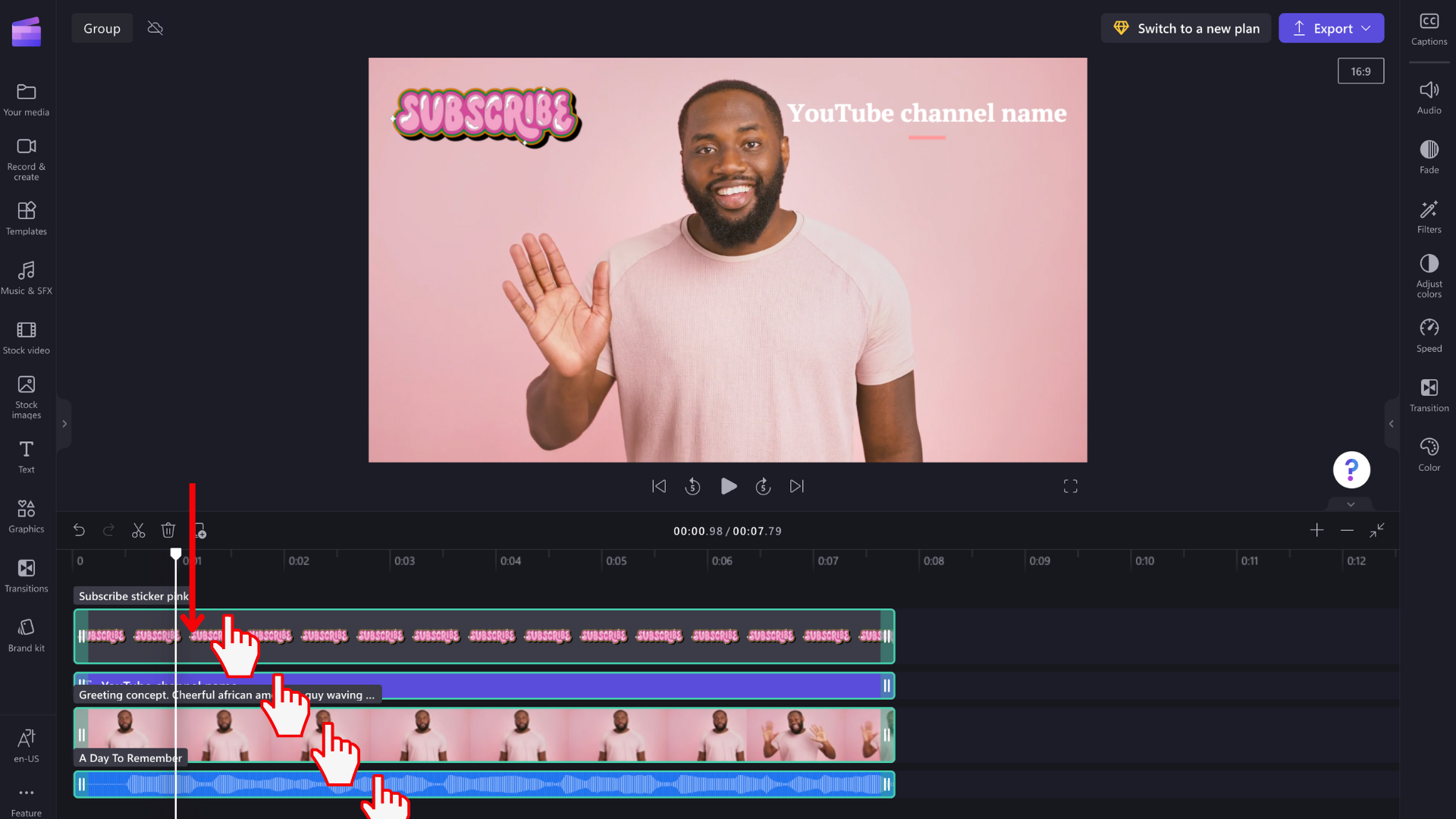
ขั้นตอนที่ 2 จัดกลุ่มรายการเข้าด้วยกัน
หลังจากที่คุณเลือกรายการทั้งหมดแล้ว ให้คลิกขวาบนกลุ่มเพื่อแสดงเมนูที่มีตัวเลือกที่ซ้ํากันคัดลอกวางแยกจัดกลุ่ม และลบ เลือกกลุ่ม จากรายการ
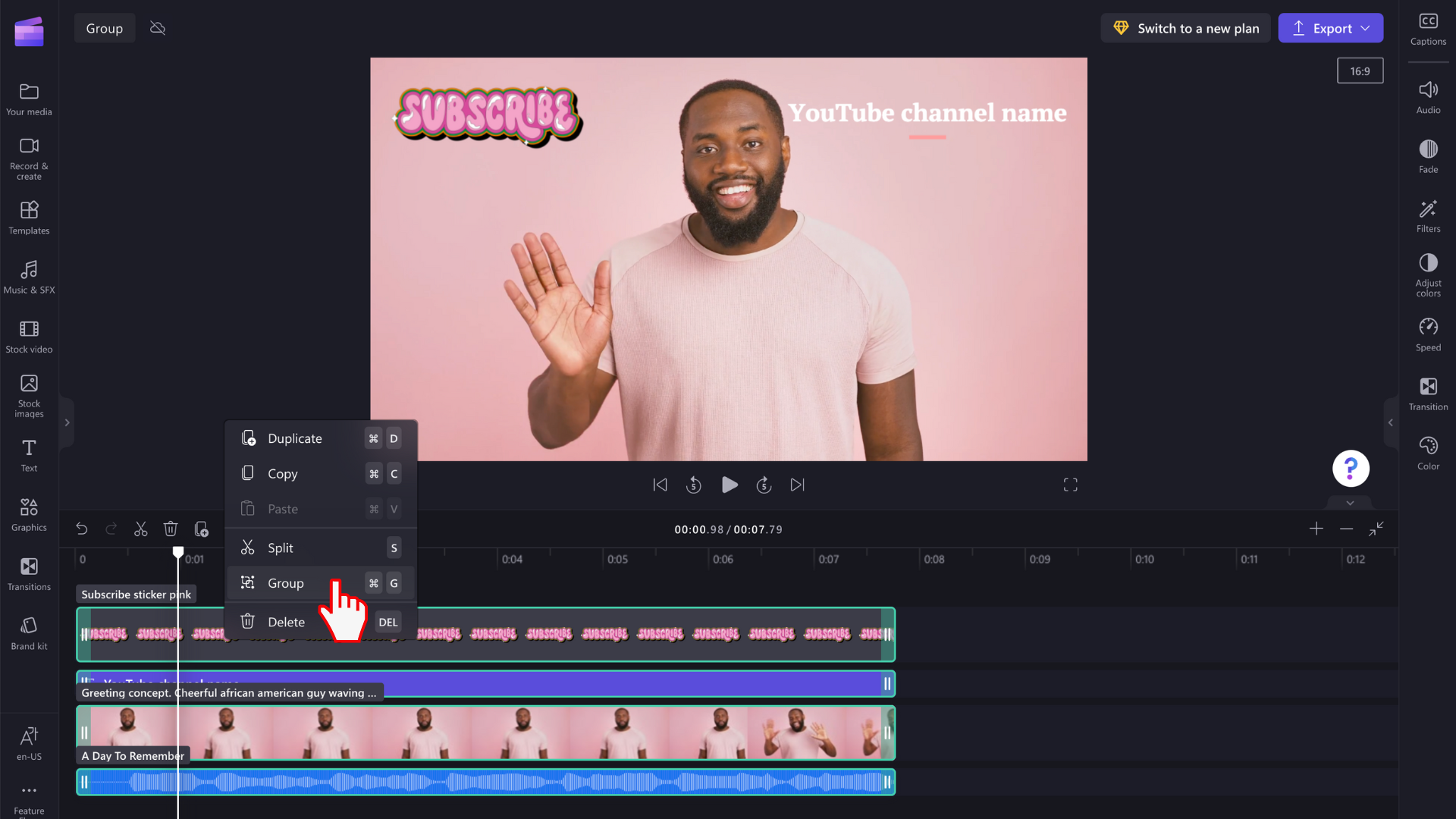
ขณะนี้สื่อของคุณจะถูกจัดกลุ่มและมีลักษณะตามที่แสดงด้านล่าง สื่อที่จัดกลุ่มไว้จะตั้งชื่อเป็น กลุ่ม 1
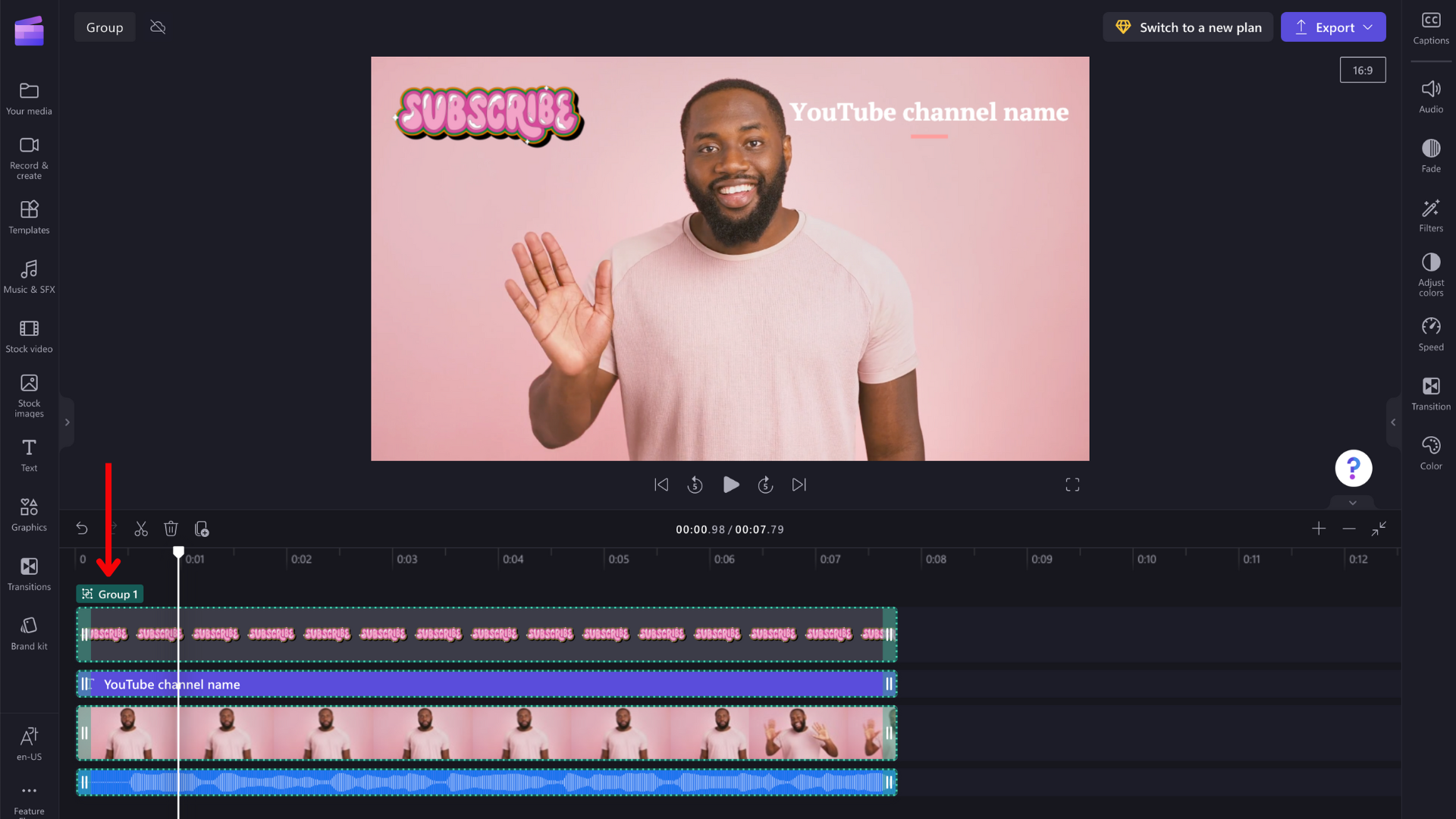
แก้ไขแต่ละรายการในกลุ่ม
เมื่อจัดกลุ่ม รายการจะยังคงสามารถแก้ไขได้ทีละรายการ เพียงดับเบิลคลิกที่รายการในการแสดงตัวอย่างวิดีโอเพื่อทําการเปลี่ยนแปลงทีละรายการ แอสเซทจะได้รับไฮไลต์บนไทม์ไลน์หลังจากที่คุณเลือกในตัวอย่างวิดีโอ
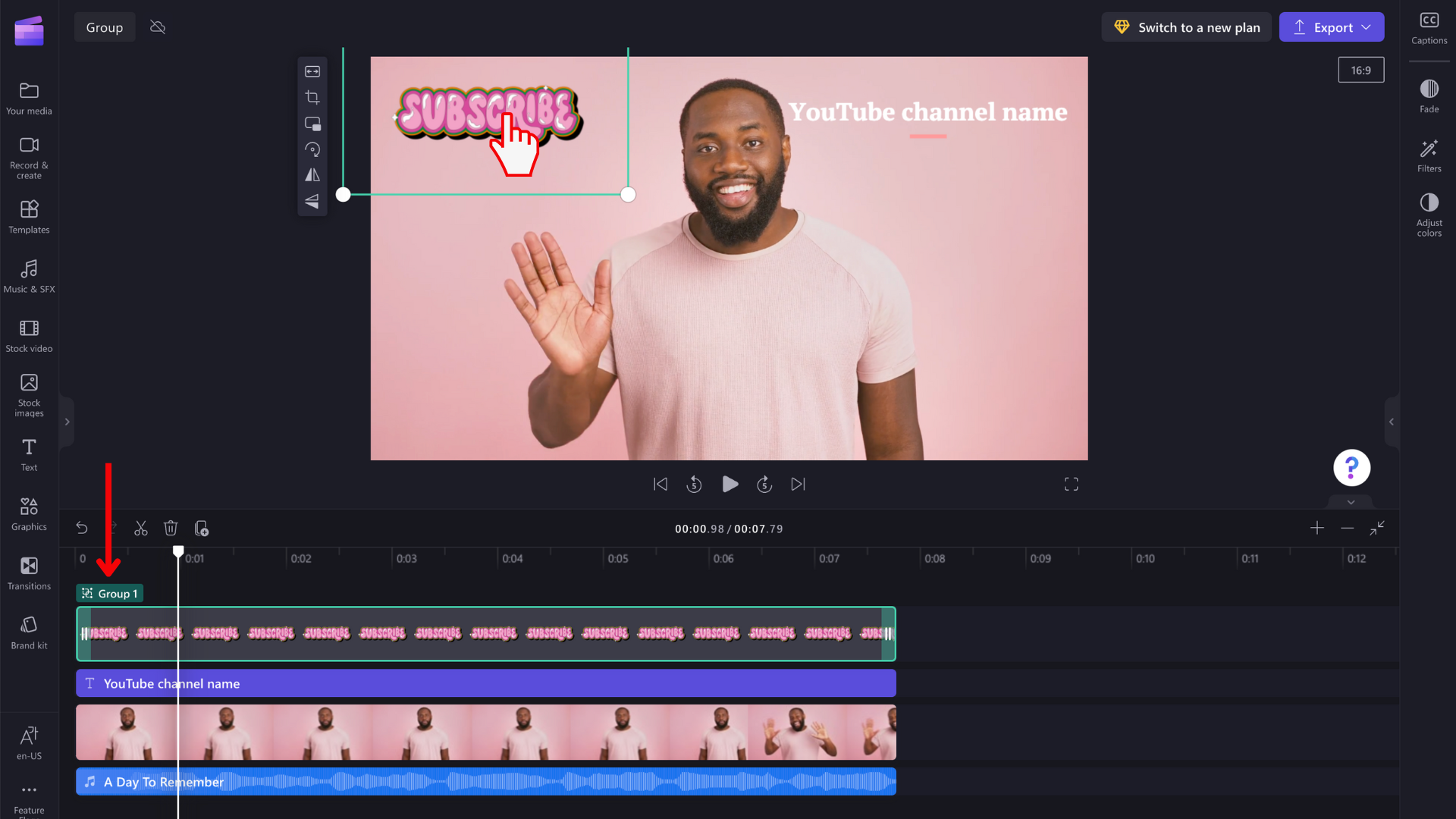
ยกเลิกการจัดกลุ่มรายการ
ถ้าคุณไม่ต้องการจัดกลุ่มรายการของคุณอีกต่อไป คุณสามารถยกเลิกการจัดกลุ่มรายการเหล่านั้นได้ คลิกขวาที่กลุ่มของคุณบนไทม์ไลน์ แล้วเลือก ยกเลิกการจัดกลุ่ม จากรายการตัวเลือกที่ปรากฏ